一些win7用戶的朋友有這樣的困惑:為什麼每次點開電腦的時候,在桌面的右下角總會提示“延緩寫入失敗”。為什麼會出現這樣的情況?下面小編就跟大家一起分析下出現這種情況的原因以及解決辦法。
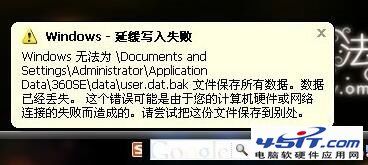
1、不正常關機:突然斷電、強制關機等原因所造成:
解決方法:
①按組合鍵“win+r”打開運行窗口,輸入“cmd”打開命令提示符窗口,之後輸入“chkdsk /r C:”(一般修復c盤,若是其他磁盤出問題,則將c盤改為相對應的磁盤盤符),如圖所示:
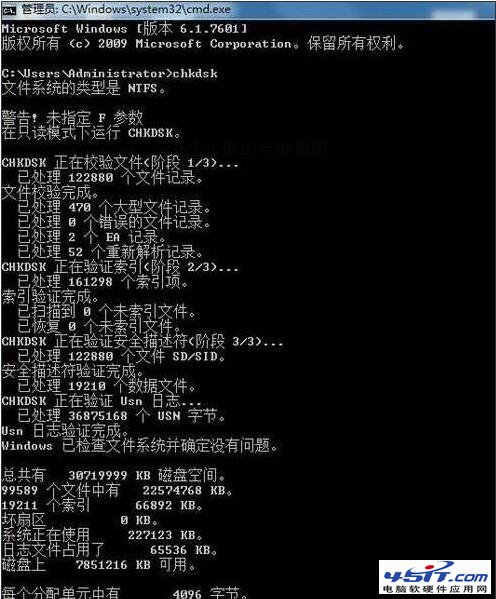
②接下來如果出現“是否計劃在下次系統重啟時檢查這個卷(Y/N)”,則輸入“Y”確定重啟電腦即可,如圖所示:

2、由硬盤壞道所引起的延緩寫入失敗:
解決方法:
① 雙擊“計算機”,打開後右鍵出現問題的盤符,選擇“屬性”,如圖所示:
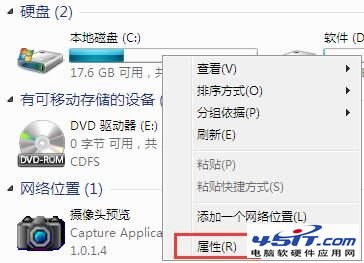
②在磁盤屬性窗口中,切換至工具欄,點擊“開始檢查”對該磁盤進行查錯,如圖所示:

③全選磁盤檢查選項,然後點擊開始,最後等待修復完成重啟電腦即可,如圖所示:

看完上面的教程,我想,你的win7系統遭遇“顯示延緩寫入失敗”的問題應該已經解決了吧?要是你覺得這篇文章對你很有幫助,也可以輕輕點擊旁邊的分享圖標,讓你的朋友一起來學習。